Windows-Festplatten zum Finder hinzufügen
Falls Sie oft mit Windows arbeiten, können Sie Windows-Festplattten zum Finder hinzufügen, um immer schnellen Zugriff auf Windows-Dateien zu haben.
Führen Sie folgende Schritte aus:
-
Stellen Sie zuerst sicher, dass die Windows-Festplatten für macOS freigegeben sind. Führen Sie einen der folgenden Schritte aus:
- Klicken Sie in der Menüleiste auf das Parallels Desktop-Symbol und wählen Sie Konfigurieren .
- Wenn die Menüleiste von am oberen Rand des Bildschirms sichtbar ist, wählen Sie Aktionen > Konfigurieren .
Klicken Sie dann auf Optionen und wählen Sie Freigabe > Windows freigeben .
Stellen Sie sicher, dass Von Mac auf Windows-Ordner zugreifen aktiviert ist. Falls Sie auch Windows OneDrive freigeben möchten, wählen Sie OneDrive für Mac freigeben .
- Im nächsten Schritt müssen Sie zulassen, das Windows-Festplatten auf dem macOS Desktop bereitgestellt werden. Öffnen Sie den Finder, wählen Sie Finder > Einstellungen und Verbundene Server .
-
Im nächsten Schritt müssen Sie Windows-Festplatten auf dem macOS Desktop bereitstellen. Klicken Sie im Finder auf Ihre virtuelle Maschine, die im Bereich
Freigegeben
verfügbar sein sollte. Die virtuelle Maschine muss eingeschaltet sein.
Hinweis: In macOS 10.14 Mojave oder neuer finden Sie Ihre virtuelle Maschine im Bereich Netzwerk .

Klicken Sie dann doppelt auf eine Windows-Festplatte. Die Festplatte wird bereitgestellt und auf dem Schreibtisch angezeigt.
-
Ziehen Sie die Festplatte vom Desktop in den
Favoritenbereich
im Finder.
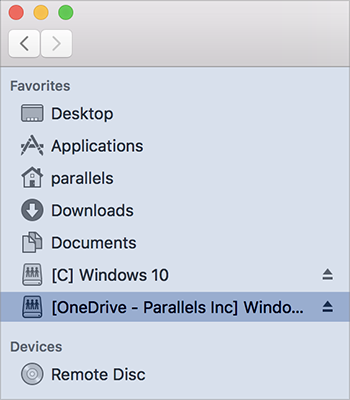
Die Windows-Festplatte ist jetzt jederzeit im Finder verfügbar. Sie können sie verwenden, um auf Windows-Dateien zuzugreifen.
Hinweis: Um die Festplatte nutzen zu können, muss Windows laufen.
|
|
 Feedback
Feedback
|